如何在网络上自定义Gmail
1、展开或折叠边栏
要更改或折叠边栏,请单击应用程序左上方的汉堡菜单。

2、侧边栏收缩,因此您只看到图标。
单击汉堡包图标再次看到完整的侧栏。
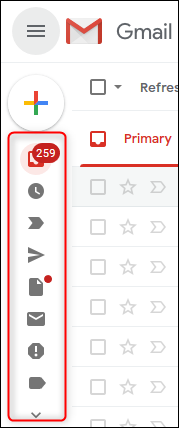
3、选择边栏中显示的内容
在侧边栏的底部,您会看到“更多”,默认情况下,它是收缩的并隐藏了您很少使用的内容。您可以将内容从侧边栏拖放到“更多”列表中以将其隐藏。
您还可以将经常使用的“更多”标签下的任何标签拖放到侧栏中,因此它们始终可见。您也可以拖放以重新排列标签。
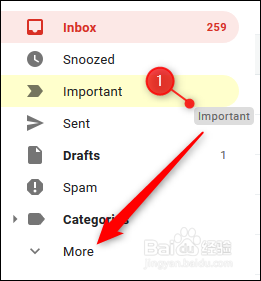
4、隐藏(或移动)Google Hangouts聊天窗口
如果您不使用Google环聊进行聊天或通话,则可以将聊天窗口隐藏在侧边栏下方。
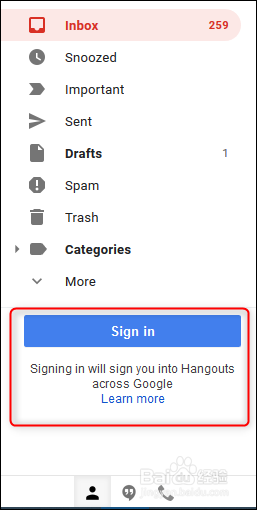
5、为此,请单击或点击应用程序右上方的“设置”齿轮,然后选择“设置”。

6、单击或点击“聊天”,选择“关闭聊天”选项,然后单击或点击“保存更改”。
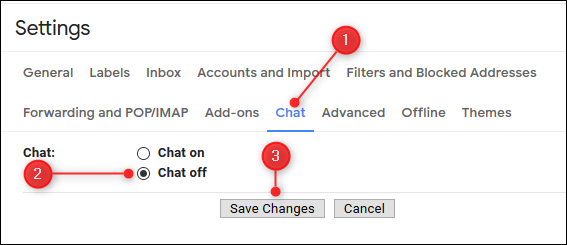
7、如果您使用Google环聊,但不希望将聊天窗口显示在侧边栏的底部,则可以将其显示在应用程序的右侧。
为此,请点击或点击应用程序右上方的“设置”嵌齿轮,然后选择“设置”。
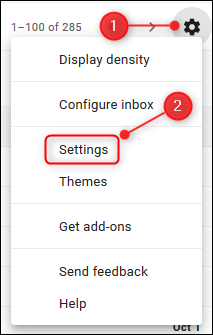
8、单击或点击“高级”,然后向下滚动到“右侧聊天”选项。单击或点击“启用”,然后单击或点击“保存更改”。
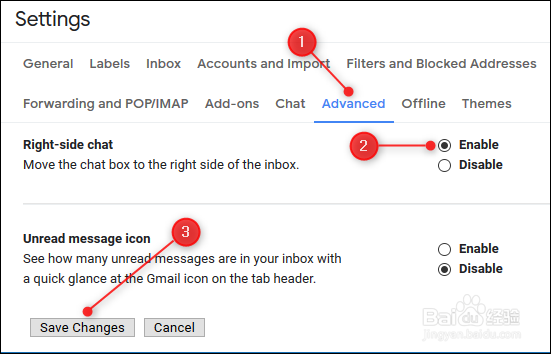
9、Gmail会在界面右侧重新加载聊天窗口。

10、更改电子邮件的显示密度
默认情况下,Gmail会在您的电子邮件之间留出足够的空间,其中包括一个标识附件类型的图标。如果要使电子邮件的显示更加紧凑,请单击或点击窗口右上方的“设置”嵌齿轮,然后选择“显示密度”。

11、将打开“选择视图”菜单,您可以选择“默认”,“舒适”或“紧凑”。
“默认”视图显示附件图标,而“舒适”视图不显示。在“紧凑”视图中,您也不会看到附件图标,但是它也使电子邮件之间的空白最小化。选择所需的浓度选项,然后单击或点击“确定”。
您可以随时返回此菜单以更改浓度设置。
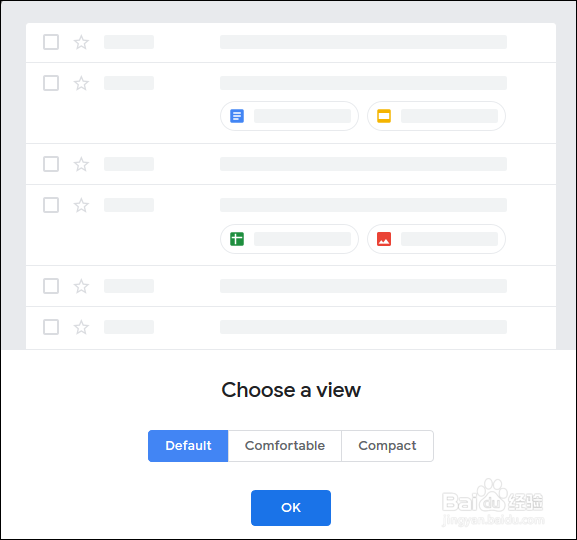
12、只显示主题行
默认情况下,Gmail会显示电子邮件的主题和正文中的一些单词。
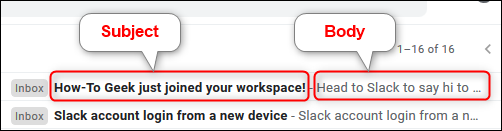
13、您可以更改此设置以仅查看电子邮件的主题,以获得更清晰的查看体验。
为此,请单击或点击右上角的“设置”齿轮,然后选择“设置”。
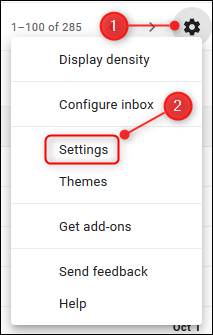
14、单击或点击“常规”,向下滚动到“代码段”部分,然后选择“无代码段”。单击或点击“保存更改”。
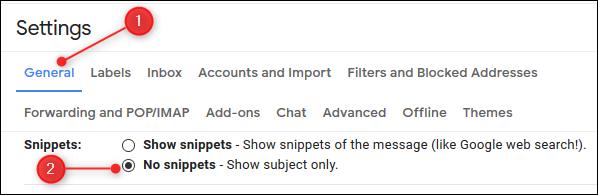
15、Gmail现在将显示主题行,但电子邮件正文中不显示任何内容。

16、启用隐藏的电子邮件预览窗格
与Outlook一样,Gmail也具有预览窗格,但默认情况下未启用。之前,我们已经进行了详细介绍,但是要快速打开“预览”窗格,请单击或点击右上角的“设置”齿轮,然后选择“设置”。
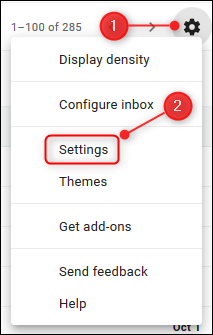
17、单击或点击“高级”,然后向下滚动到“预览窗格”选项。单击或点击“启用”选项,然后单击或点击“保存更改”。

18、Gmail现在显示垂直(如下所示)或水平预览窗格。
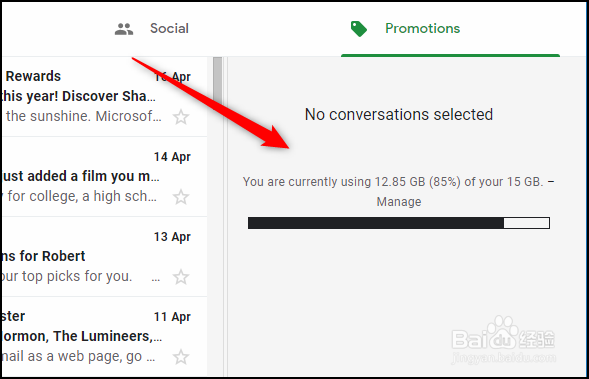
19、将邮件操作图标更改为文本
在Gmail中选择电子邮件时,邮件操作将显示为图标。

20、如果将光标悬停在这些图标上,将出现提示。但是,如果您希望使用简单的文本,而不必记住图标的含义,则可以将其删除。
为此,请单击或点击右上角的“设置”齿轮,然后选择“设置”。

21、单击或点击“常规”,然后向下滚动到“按钮标签”部分。选择“文本”选项,滚动到页面底部,然后单击或点击“保存更改”。
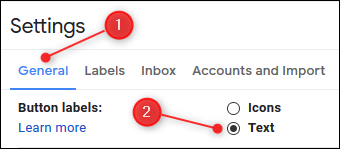
22、当您返回电子邮件界面时,操作将显示为文本。
